Mindannyian tisztában vagyunk vele, hogy a fényképezés az egyik legnépszerűbb hobbi. Főleg, ha az élet legfontosabb pillanatainak megörökítéséről van szó. Szeretünk fényképezni, ha unatkozunk, és ez a szenvedélyük mások iránt. Az online felhasználók többsége a Snapchat alkalmazást használja, amely számos szűrővel rendelkezik. Ha a legizgalmasabb és legaranyosabb hatásokat szeretné elérni, akkor ezt az alkalmazást kell használnia. Ebben a cikkben azonban megtudhatja, hogyan vághat le egy videót a Snapchat számára a legfelhasználóbarátabb és legkényelmesebb videokonverter segítségével.
- 1. rész: Útmutató a Snapchat videók kivágásához az Avaide Video Converter használatával
- 2. rész: Hogyan vágjunk le videókat a Snapchaten?
- 3. rész: Alapvető tippek a Snapchat videók javításához és tömörítéséhez a jobb megosztás érdekében
- 4. rész. Gyakran tegyen fel kérdéseket a szoftverrel kapcsolatban
1. rész: Útmutató a Snapchat videók kivágásához az Avaide Video Converter használatával
Ha videóink szükségtelen részét kell kivágnunk, jobb eszközre van szükségünk. A nagyszerű szoftverek használata nagyon hasznos számunkra. Videóinkat a kívánt méretre vághatjuk, illetve javíthatjuk is. Tegyük fel azonban, hogy kíváncsiak vagyunk, hogyan vágd le a Snapchat videónkat. Ebben az esetben nem kell aggódnia, mert az adott szoftver használatával AVAide Video Converter, segíthet kivágni a videó zavaró részeit.
AVAide Video Converter az egyik legjobb eszköz a videók vágásához, vágásához és szerkesztéséhez. Ennek a szoftvernek a használata elégedetté teszi szolgáltatásaik szolgáltatásait. Felhasználóbarát és könnyen használható, ami minden bizonnyal megvilágítja a terhelést. Ettől eltekintve, ez egy kiváló minőségű videó konverter, amely lehetővé teszi a videó minőségének teljes megváltoztatását. Ez a webalapú eszköz Windows operációs rendszeren és Macen érhető el. Ingyenesen, gond nélkül telepítheti és letöltheti. Íme egy gyors áttekintés a Snapchat videók kivágásáról a legkiválóbb eszközzel, AVAide Video Converter.
- Használata elengedhetetlen, és nem kell erőfeszítést tenni.
- Könnyedén kivághatja Snapchat videóit.
- Ezáltal a videó kiváló minőségű marad.
- Számos szolgáltatást kínál.
1. lépésMenjen a hivatalos webhelyre
A szoftver beszerzéséhez látogasson el a hivatalos webhelyre AVAide Video Converter számítógépén, vagy kattintson a fenti letöltés gombra.
2. lépésAzonnal töltse fel a fájlt
Miután letöltötte az eszközt, azonnal feltöltheti Snapchat videóját a (+) Plusz gomb.
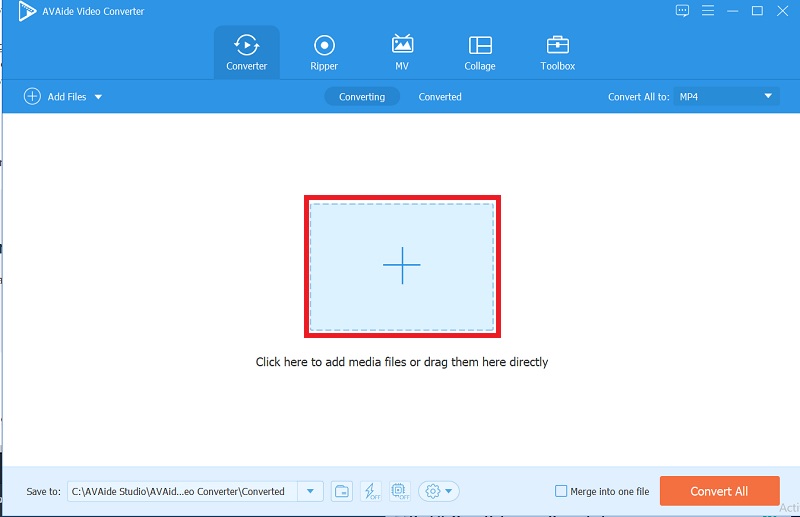
3. lépésVágja le a Snapchat videót
Miután feltöltötte a videót, most levághatja azt a ikonra kattintva csillag ikonra > kattintson a termőterület fület, majd állítsa be a klipet a kívánt méretre. A képarány használatával húzást és körbevágást is végezhet.

4. lépésJavítsa videóját
Ha pontosabban szeretnéd videódat, a videót a ikonra kattintva javíthatod hatás és szűrő gombot, állítsa be az alaphatást, és válassza ki a kívánt szűrőt.
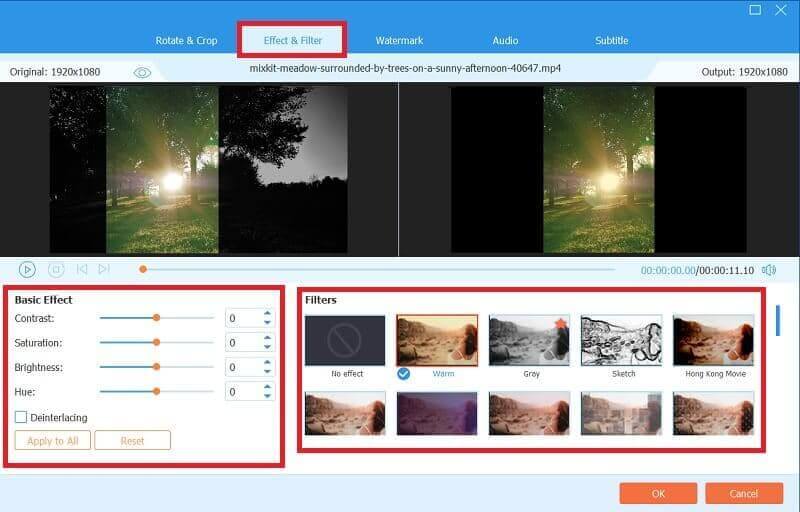
5. lépésKonvertálja a klipjeit
Ha elégedett a munkájával, most a ikonra kattintva konvertálhatja azt Összes konvertálása gombot néhány percen belül.
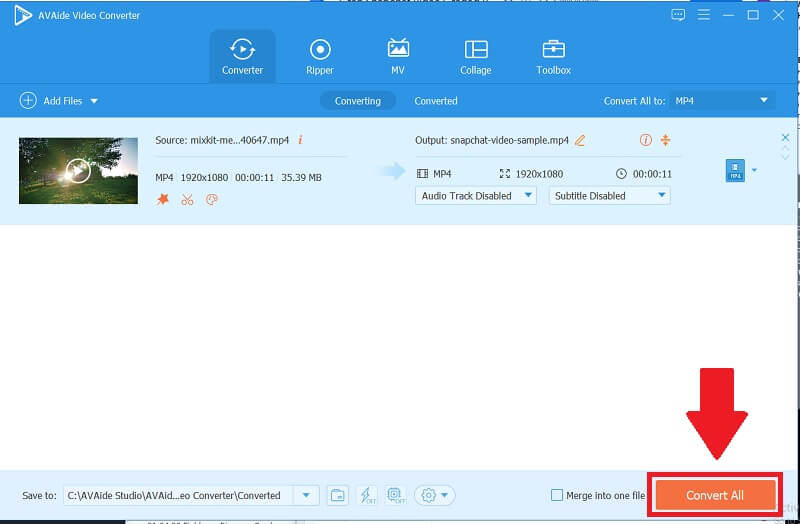
2. rész: Hogyan vágjunk le videókat a Snapchaten?
A Snapchat egy ingyenes alkalmazás, amelyet letölthet a Google Play Áruházból vagy az App Store-ból. Ez az alkalmazás lehetővé teszi videók rögzítését és rögzítését. Ez az alkalmazás számos funkciót tartalmaz, különösen az extrém szűrőket, amelyek tetszhetnek Önnek. A Snapchat azt is lehetővé teszi, hogy klipjeit elhelyezze a történetében, ahol barátai megtekinthetik azokat. Tegyük fel, hogy el akar távolítani minden felesleges videót. Ebben az esetben a Snapchat rendelkezik egy vágás vagy vágás ikonnal, amely lehetővé teszi a klipek gyors beállítását. Ebben az esetben itt vannak az alapvető lépések vágja le a videókat a Snapchaten.
1. lépésTöltse le az Alkalmazást
A kezdéshez le kell töltenie az alkalmazást. Ehhez lépjen a Google Play Áruházba, ha Ön Android-felhasználó, vagy a Alkalmazásbolt ha Ön Apple felhasználó. Ez egy ingyenes online alkalmazás, amelyet bármelyik telefonjára telepíthet.
2. lépésLépjen a Kamera elemre
Az alkalmazás letöltése után lépjen a kamerához, és rögzítsen egy videót. Ennek ellenére, ha már rendelkezik ilyennel, szerkesztheti, ha kiválaszt egy videót a galériából.
3. lépésSnap szerkesztése
Miután kiválasztotta a videót, szerkesztheti a jobb felső sarokban lévő három pontra kattintva, a menü megjelenítéséhez kattintson rá, majd válassza ki a Snap szerkesztése gomb.
4. lépésVágja le a klipjeit
A Vágóeszköz, most levághatja videóit. Könnyen elkezdheti a klipek levágását a videó áthelyezésével. Ez az alkalmazás lehetővé teszi a nagyítást és kicsinyítést csípéssel.
5. lépésExportálja a videót
Végül, miután körbevágta a videót, kattintson a Kész gombot a mentéshez.

3. rész: Alapvető tippek a Snapchat videók javításához és tömörítéséhez a jobb megosztás érdekében
◆ Ha szeretné felnagyítani Snapchat videóinak minőségét, egy kiváló szerkesztő eszköz áll rendelkezésére. A Snapchat rendelkezik egy videójavító funkcióval, amely tetszeni fog. Számos effektus és szórakoztató szűrő áll rendelkezésre.
◆ Tegyük fel, hogy javítani szeretné a videói pontosságát. Ebben az esetben szerkesztheti őket úgy, hogy elcsúsztatja őket, és kiválasztja a kívánt előbeállításokat.
◆ Ezzel az alkalmazással bármit rajzolhatsz a videóidba, ha nem szeretnéd, hogy unalmasak legyenek. Tetszetősebbé teheted.

4. rész: GYIK az alkalmazásról
Mi a Snapchat képaránya?
Snapchat klip készítésekor a képarány 1080 x 1920 legyen, 9:16 képarány mellett. A klipek azonban nem lehetnek hosszabbak 10 másodpercnél, és nem lehetnek nagyobbak 32 MB-nál.
Módosíthatom a Snapchat képarányát az AVAide Video Converterben?
Igen, mert AVAide Video Converter lehetővé teszi, hogy a kívánt méretre átméretezze a videót a gombra kattintva csillag ikon > majd a képarány gombot, amelyet szabadon megváltoztathat. Ez az eszköz több, mint egy konverter; lehetővé teszi a videók kiváló minőségben történő vágását, vágását és szerkesztését.
Miért van levágva a Snapchat?
Kulcsfontosságú a szükségtelen klipek kivágása, különösen akkor, ha nem akarjuk, hogy a videónk zavaró részeit levágjuk. Másrészt, ez az alkalmazás tömöríti az összes klipet, hogy a fájlméret kicsi legyen. Így gyorsan és egyszerűen töltheti fel és tekintheti meg videóit.
Itt van, és sok egyszerű megoldás segít a videók kivágásában. Igényei és vágyai alapján kiválaszthatja a feladathoz a legjobb AVAide Video Convertert. Próbálja ki az összes eszközt, mint ezeket a finomításokat, és barátságos javaslatként vágja le a klipeket.
A teljes videó eszköztár, amely több mint 350 formátumot támogat a veszteségmentes minőségben történő konvertáláshoz.
Videó kivágása és átméretezése
- A legjobb 8 GIF-átméretező Windows és Mac rendszerhez
- Videók átméretezése vagy kivágása az Instagram számára
- Ismeri a videó képarányának módosítását
- Videók körbevágása és átméretezése Androidon
- Videók körbevágása a Premiere Pro alkalmazásban
- Videók körbevágása az iMovie-on
- Videók körbevágása Mac rendszeren
- Videók körbevágása a QuickTime-ban
- Az 5 legjobb képarány-átalakító, amellyel nagyszerűen vághatja le videóit
- A képarány módosítása a Windows Movie Makerben
- Videó átméretezése a Photoshopban
- Hogyan vágjunk ki nagyszerűen MP4-videót
- Az Ffmpeg használata a videók átméretezésére
- Videók körbevágása vízjel nélkül
- Videó kivágása Windows rendszeren
- Videók körbevágása a Windows Meida Playerben
- Videók vágása Square-re
- Videók körbevágása az After Effectsben
- Videók körbevágása a DaVinci Resolve alkalmazásban
- Videók körbevágása az OpenShotban
- Videók körbevágása a Kapwing használatával
- Hogyan vágjunk le Snapchat videókat
- A VLC Crop videók használata
- Camtasia videók levágása
- Az OBS Crop videók használata
- Az Ezgif Resize videók használata
- A képarány megváltoztatása a Final Cut Pro alkalmazásban



 Biztonságos letöltés
Biztonságos letöltés


